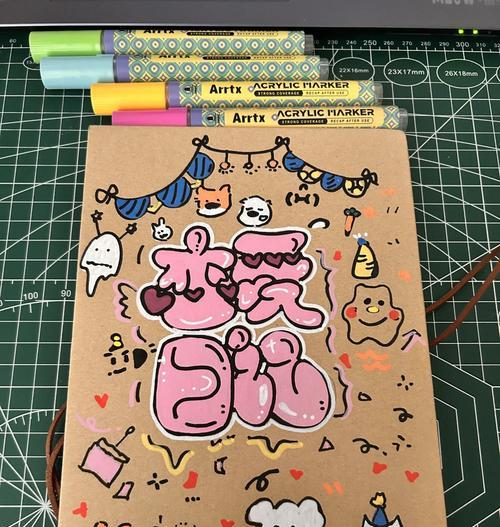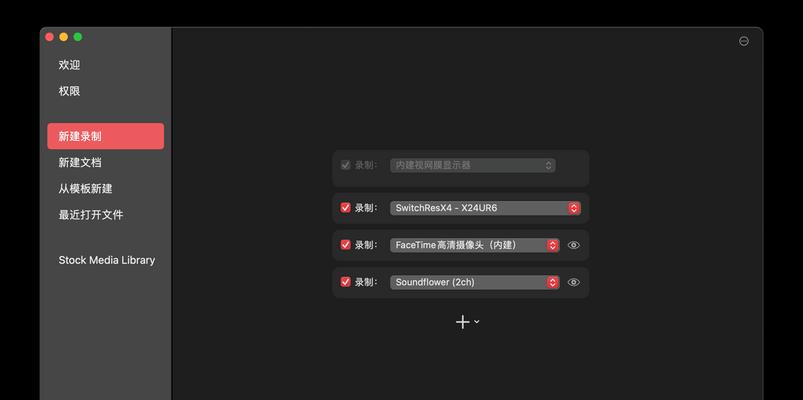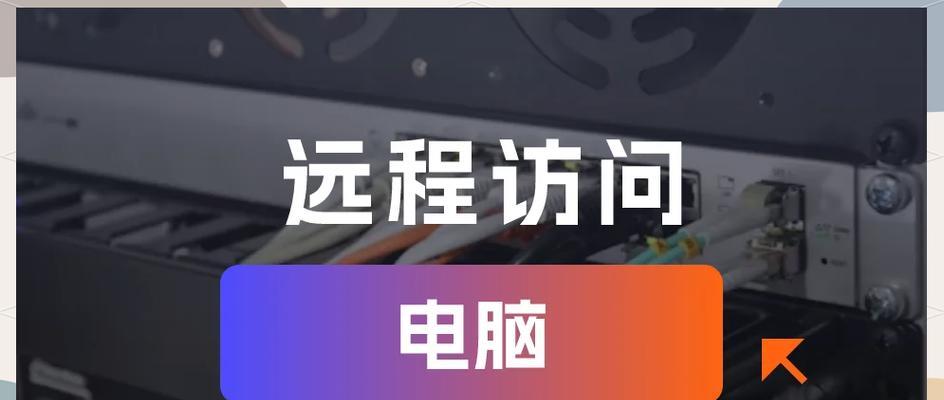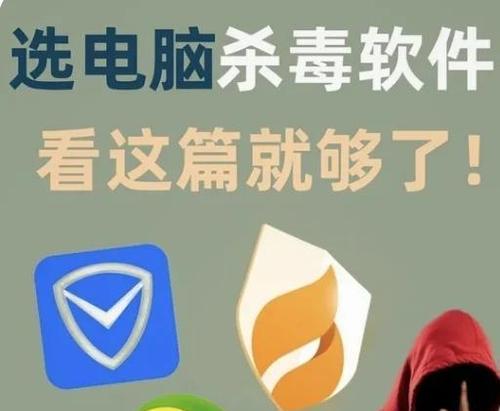随着科技的不断进步,硬盘的容量和速度也在不断提升,因此很多人选择更换硬盘来提升电脑性能。本教程将详细介绍如何更换硬盘并重新安装操作系统,帮助你轻松完成这一过程。

1.确认备份文件
在更换硬盘之前,务必将重要文件备份到外部设备或云存储中,以免丢失。可以使用外置硬盘、U盘或云存储服务进行备份。
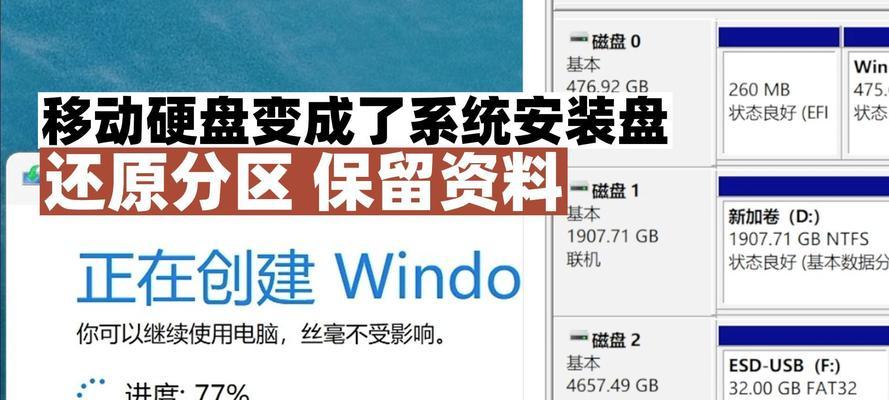
2.关机并拆卸电脑外壳
关闭电脑并拔掉电源线。用螺丝刀拆下电脑外壳上的螺丝,并将外壳慢慢打开。
3.找到原有硬盘并拆卸

在打开的电脑外壳内,找到原有硬盘的位置。通常硬盘会用螺丝固定在机箱中,使用螺丝刀将其拆卸,并轻轻拔掉硬盘的数据和电源线。
4.安装新硬盘
将新的硬盘轻轻插入原有硬盘的位置,并使用螺丝将其固定在机箱中。接下来,将数据线和电源线连接到新硬盘上。
5.启动电脑并进入BIOS
重新插上电源线,启动电脑。在开机过程中,按下指定的按键(通常是Del、F2或F10)进入BIOS设置界面。
6.设置启动顺序
在BIOS设置界面中,找到启动选项,并设置新硬盘为第一启动设备。保存设置后,重启电脑。
7.安装操作系统
在重启后,电脑将自动从新硬盘启动。按照屏幕上的提示选择安装操作系统的方式,例如使用光盘或U盘安装。
8.接受许可协议
在安装过程中,会显示操作系统的许可协议。仔细阅读并接受该协议后,继续进行安装。
9.选择安装位置
选择新硬盘作为操作系统的安装位置,并进行格式化。请注意,这将删除新硬盘上的所有数据,请确保已经备份重要文件。
10.安装系统
点击安装按钮后,操作系统将开始安装过程。这可能需要一段时间,请耐心等待。
11.完成安装
安装完成后,电脑将重新启动,并进入新安装的操作系统。根据提示,进行基本设置,如选择时区和输入用户名密码等。
12.更新驱动程序
在安装完成后,建议及时更新系统和硬件驱动程序,以确保电脑的正常运行和安全性。
13.恢复备份文件
如果之前备份了重要文件,现在可以将其恢复到新硬盘中,以便继续使用。
14.删除旧硬盘数据
在确认新硬盘正常工作并已备份所有文件后,可以将旧硬盘格式化并清除数据,以便再次利用或安全处置。
15.检查一切正常
完成以上步骤后,重新启动电脑,确保一切正常运行。如果有任何问题,可以参考相关文档或寻求专业帮助。
通过本教程,你已经学会了如何更换硬盘并重新安装操作系统。记住在操作之前备份重要文件,并按照步骤一步步进行操作,这样你就可以轻松完成硬盘更换并享受新的系统带来的优势。